Come caricare prodotti digitali nei negozi WooCommerce utilizzando CSV
Pubblicato: 2022-09-14Grazie alla sua comodità, disponibilità e velocità, lo shopping online ha guadagnato un'enorme popolarità negli ultimi dieci anni. I consumatori possono ora acquistare tranquillamente nel comfort della propria casa senza alcun problema. I negozi di shopping online stanno diventando sempre più comuni.
Lo shopping online è diventato un luogo comune, il che rende una buona idea avviare un'impresa di e-commerce o portare la tua attività online. Il duro lavoro è dietro di te se hai già creato un sito Web WordPress e aggiunto il plug-in WooCommerce. Successivamente, puoi caricare i tuoi prodotti digitali come file audio/video o file pdf in WooCommerce e pubblicizzarli ai tuoi clienti.
Se hai appena lanciato un negozio WooCommerce o desideri accelerare il processo di caricamento dei prodotti nel tuo negozio esistente, imparare a importare i prodotti è fondamentale. L'importazione di prodotti in blocco ti fa risparmiare molto tempo e riduce al minimo gli errori umani.
In questo articolo, ti forniamo due modi per importare prodotti WooCommerce con un file CSV,
- Utilizzando l'importatore di prodotti integrato di WooCommerce;
- Utilizzo di un plug-in di terze parti;
Quando importi i tuoi beni digitali, l'importatore integrato di WooCommerce farà il lavoro, ma se desideri maggiore flessibilità e opzioni avanzate, puoi utilizzare il plug-in Product Import Export per WooCommerce di Webtoffee.
Prima di entrare in questo, è necessario disporre di un file CSV del prodotto prima di iniziare. Per gli utenti che desiderano migrare i loro prodotti digitali su un altro sito, puoi esportare i tuoi prodotti WooCommerce in un file CSV. Una volta ottenuto il file CSV del prodotto, puoi iniziare a importare i prodotti WooCommerce nel tuo negozio.
Iniziamo!
Cosa sono i file CSV?
Il formato CSV (Comma-Separated Values) è un file di testo normale che contiene dati separati da virgole. I file CSV sono comunemente usati per esportare e importare dati complessi tra applicazioni.
WooCommerce ha anche un importatore CSV del prodotto integrato e sia WordPress che WooCommerce forniscono un supporto completo per l'esportazione e l'importazione di dati nel formato CSV. Ciò implica che puoi utilizzare un unico file CSV per importare, esportare e aggiornare tutti i tuoi prodotti.
Inoltre, se stai passando da un'altra piattaforma di e-commerce, i file CSV potrebbero essere utili. È possibile esportare frequentemente l'intero catalogo prodotti come un unico file CSV, a seconda della piattaforma corrente. Quindi, puoi caricare questo file nel tuo nuovissimo negozio WooCommerce per ottenere subito scaffali completamente riforniti.
Per un'importazione impeccabile, il file CSV deve essere codificato in UTF-8. Scopri come salvare un file CSV o Excel con codifica UTF-8.
Passaggi per importare prodotti digitali da WooCommerce utilizzando le impostazioni di importazione integrate
Puoi importare prodotti digitali WooCommerce da un sito all'altro utilizzando la funzione integrata di WooCommerce.
Esaminiamo la procedura passo dopo passo.
Passaggio 1: vai a Prodotti
Dalla dashboard di WordPress, vai su Prodotti > Tutti i prodotti
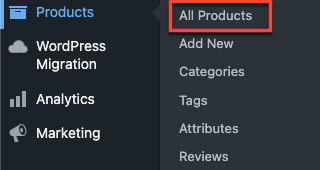
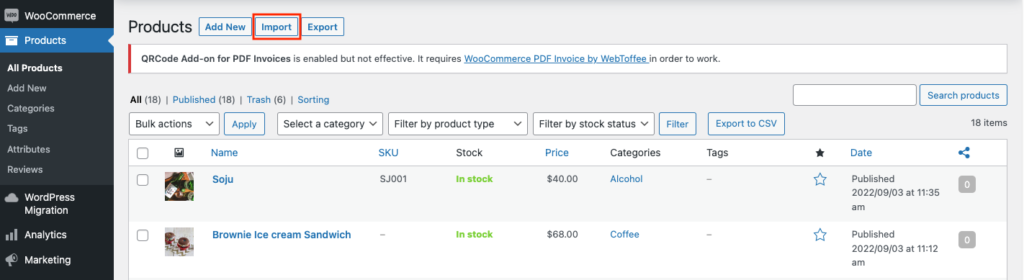
Fare clic sul pulsante “ Importa ” vicino a Prodotti .
Passaggio 2: carica il file CSV
Per importare i tuoi prodotti digitali nel tuo negozio WooCommerce, carica il tuo file CSV in questo passaggio. Inoltre, ti consente di aggiornare i prodotti esistenti, se necessario.
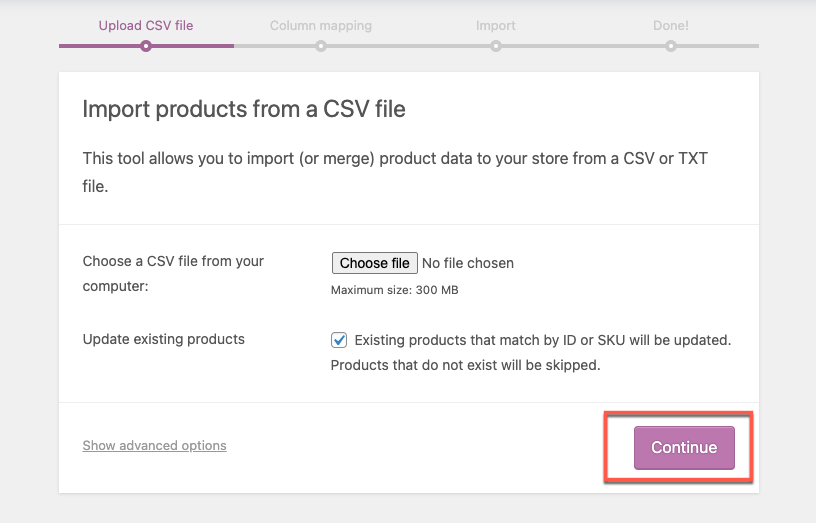
Dopo aver scelto un file CSV da caricare, fai clic su Continua per procedere.
Passaggio 3: mappa i campi CSV sui prodotti
Scegli quali campi nel tuo file CSV ignorare e mappa i campi nel CSV con quello nel tuo negozio WooCommerce.
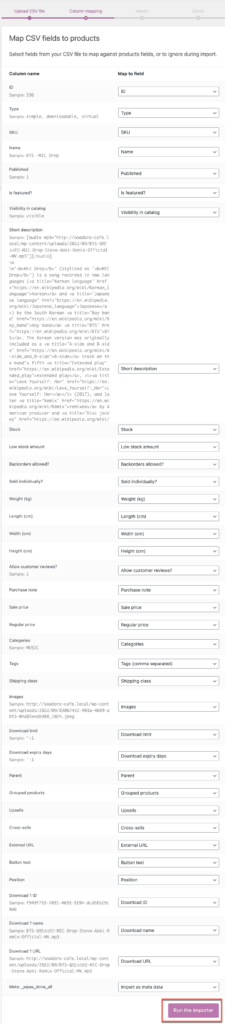
Se sei soddisfatto delle opzioni, fai clic sul pulsante Esegui l'importatore .
I prodotti digitali verranno importati nel tuo negozio WooCommerce.
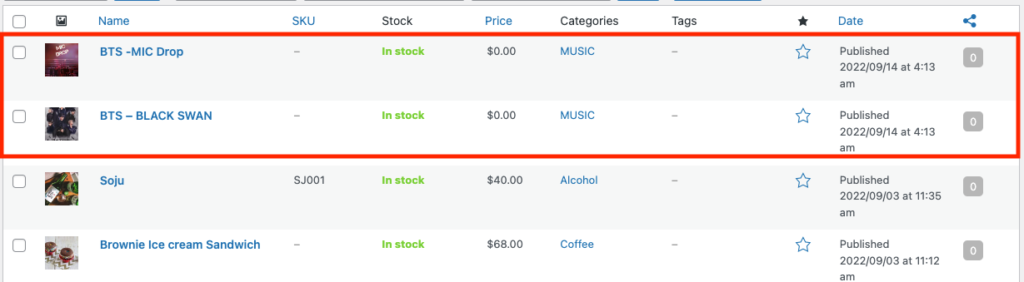
Passaggi per importare prodotti digitali utilizzando un plug-in di terze parti
Per importare prodotti digitali WooCommerce utilizzando il plugin, segui semplicemente le istruzioni elencate di seguito.
Passaggio 1: installa il plug-in
Dalla dashboard di WordPress, vai su Plugin > Aggiungi nuovo.
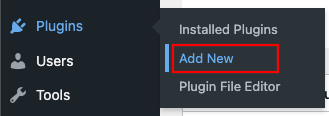
Inserisci il termine di ricerca "Importazione prodotto" nella casella di ricerca nella pagina Aggiungi plug-in. Dai risultati, installa e attiva il plug-in Product Import Export come mostrato di seguito.
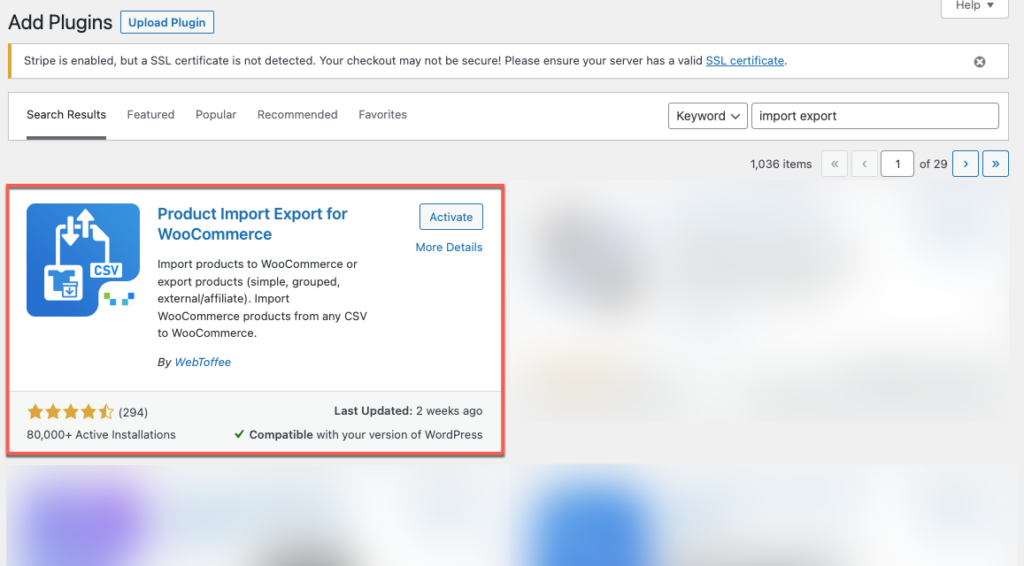
Passaggio 2: vai a Webtoffee Import Export (Base)
Dalla dashboard di WordPress, fai clic su Importa sotto l' opzione WebToffee Import Export (Base) nella barra dei menu.

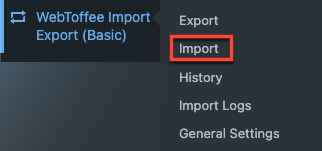
Passaggio 3: scegli il tipo di post come "Prodotto"
Verrai indirizzato a una finestra in cui puoi selezionare il tipo di post come "Prodotto" quando fai clic sul menu di importazione.
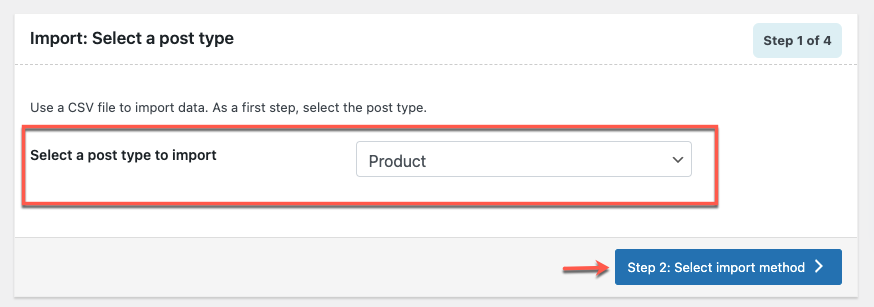
Dopo aver selezionato il tipo di post, fai clic sul pulsante Passaggio 2: seleziona il metodo di importazione .
Passaggio 4: seleziona il metodo di importazione e carica il file CSV
Puoi importare prodotti utilizzando i due metodi del plug-in: Importazione rapida e Importazione avanzata.

Stiamo utilizzando l'opzione di importazione avanzata perché offre filtri e personalizzazioni per l'importazione selettiva. Puoi fare riferimento alla documentazione del plugin per saperne di più sulle varie tecniche di importazione.
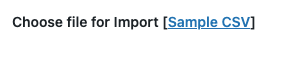
Se vuoi provare con un file CSV di esempio, puoi scaricare direttamente i file CSV di esempio posizionati vicino a Scegli file per l'importazione .
Per importare il file CSV, devi caricarlo dal tuo computer locale.
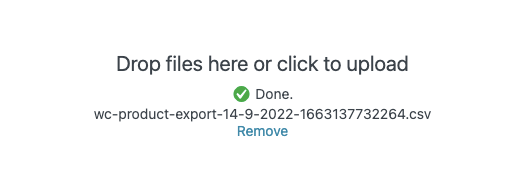
Dopo il caricamento, fai clic sul pulsante Passaggio 3: Mappa colonne di importazione .
Passaggio 5: mappare le colonne di importazione
La funzione di mappatura dell'importazione ti consente di mappare le intestazioni delle colonne nel file CSV ai campi dei dati del prodotto WooCommerce. Se stai importando da una piattaforma di eCommerce diversa, come Magento, Shopify, ecc., la sezione di mappatura è fondamentale.
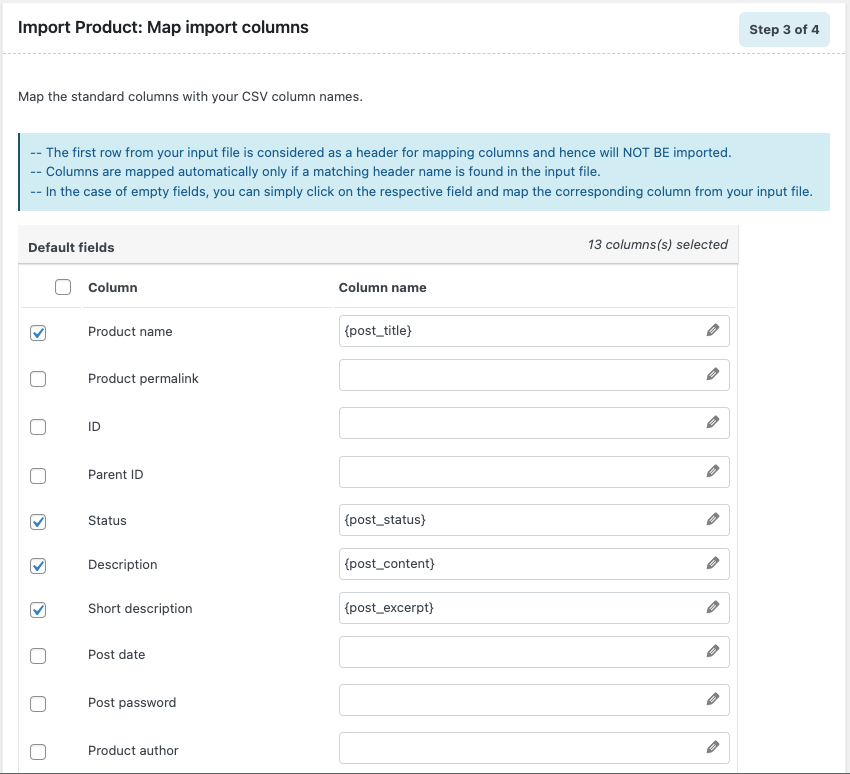
Dopo aver mappato il file CSV, è necessario passare al passaggio successivo e finale del prodotto di importazione facendo clic su Passaggio 4: opzione avanzata/pulsante importazione batch .
Passaggio 6: importare prodotti
Il plug-in offre alcune opzioni di importazione critiche in questa fase. Include,
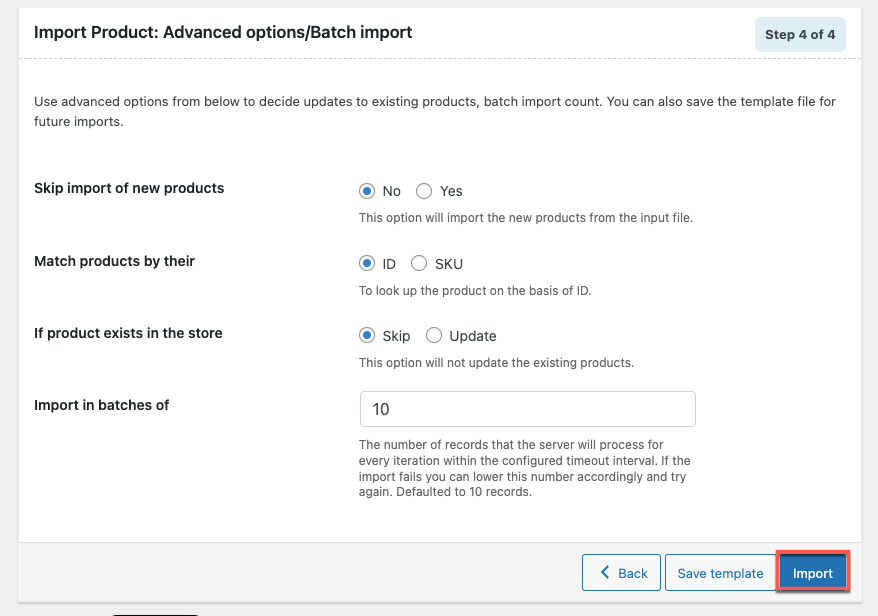
- Aggiorna i prodotti esistenti nel tuo negozio
- Importa nuovi prodotti
- Imposta il conteggio batch per l'importazione batch
Al termine, è possibile salvare il modello di importazione per un uso successivo nelle importazioni future. Ora puoi fare clic sul pulsante Importa per avviare il processo. Tutti i prodotti digitali nel CSV inizieranno a essere importati e appariranno nel tuo negozio WooCommerce.
Nella versione gratuita del plugin, puoi usufruire delle seguenti funzionalità.
- Importa ed esporta prodotti semplici, raggruppati, esterni/affiliati.
- Importa ed esporta prodotti per categoria, tag, ecc.
- Esporta e importa prodotti selezionati
- Aggiorna i prodotti in blocco
Per accedere a funzionalità avanzate come;
- Importa ed esporta tipi di prodotti variabili, in abbonamento e personalizzati
- Import export programmato automatizzato
- Supporto del tipo di prodotto variabile e personalizzato
- Supporto dei tipi di file XML, TSV ed Excel
Esegui l'upgrade alla versione premium del plugin Product Import Export per WooCommerce.
Esempio di prodotto digitale importato tramite CSV
Come indicato nel CSV, il prodotto digitale di esempio, il file musicale, viene importato in WooCommerce.
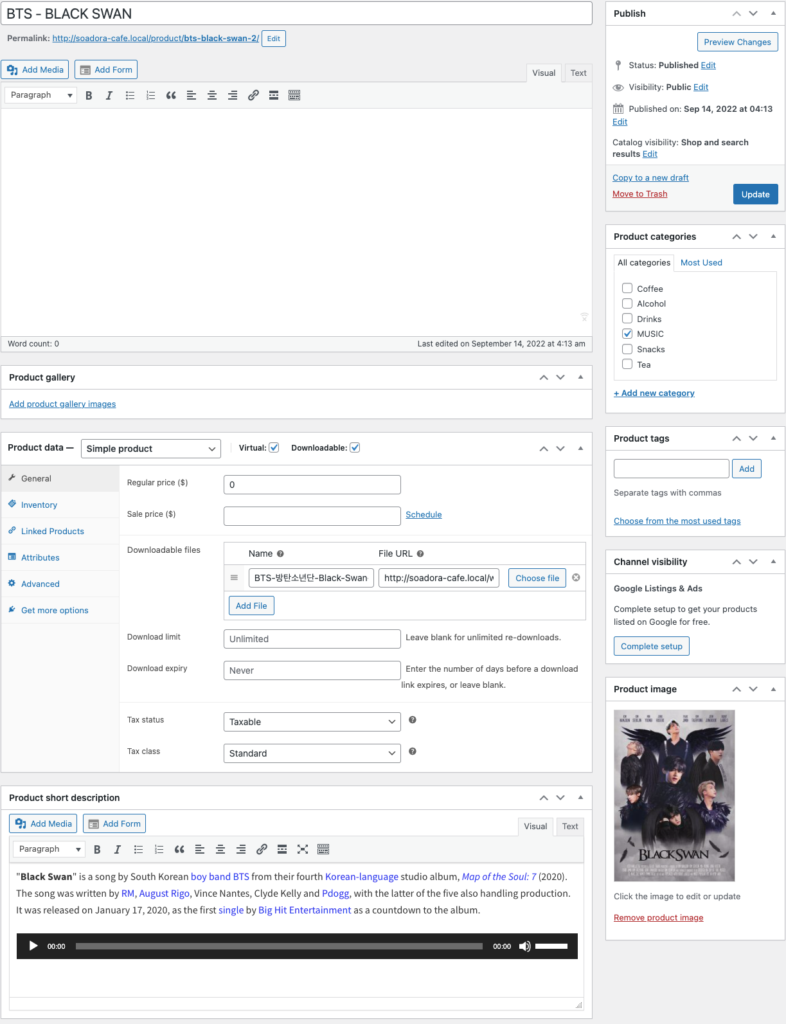
Avvolgendo
In conclusione, l'aggiunta di prodotti è una delle faccende che richiede tempo per avviare un'attività online, in particolare se vendi una varietà di prodotti. Ma puoi riempire rapidamente quegli scaffali con l'aiuto dei file CSV (Coma-Separated Value).
La buona notizia è che WooCommerce ti offre alcune opzioni per importare i tuoi prodotti e risparmiare molto tempo. Tuttavia, l'importazione, l'esportazione e l'aggiornamento dei prodotti sono attività comuni per i negozi online. Una soluzione affidabile ridurrà significativamente il carico di lavoro quando si tratta del processo.
Spero che questo post ti sia stato di aiuto e ti abbia indicato nel modo giusto.
